Hp PAVILION DV5142EA, PAVILION DV5128EA, PAVILION DV5205EA, PAVILION DV5279EA, PAVILION DV5210EA Manual [ru]
...
Руководство пользователя переносного компьютера
© Компания Hewlett-Packard Development (Hewlett-Packard Development Company, L.P.), 2005
Microsoft и Windows являются охраняемыми товарными знаками корпорации Microsoft, зарегистрированными в США. Bluetooth является охраняемым товарным знаком своего владельца и используется по лицензии компанией Hewlett-Packard. Логотип SD является торговой маркой его владельца.
Информация, содержащаяся в настоящем документе, может быть изменена без предварительного уведомления. Все виды гарантий на продукты и услуги компании HP указываются исключительно в заявлениях о гарантии, прилагаемых к указанным продуктам и услугам. Никакие сведения, содержащиеся в данном документе, не должны истолковываться как предоставление дополнительных гарантий. Компания HP не несет ответственности за технические ошибки или опечатки, которые могут содержаться в настоящем документе.
Первая редакция: декабрь 2005 года
Номер документа: 397375-251
Содержание
1 Знакомство с переносным компьютером |
|
Компоненты ......................................................................................................................................... |
1 |
Компоненты (вид сверху) .................................................................................................. |
2 |
Клавиши ............................................................................................................. |
2 |
Сенсорная панель ............................................................................................. |
3 |
Кнопки и переключатели ................................................................................... |
4 |
Индикаторы ........................................................................................................ |
6 |
Компоненты экрана ........................................................................................... |
7 |
Компоненты (вид спереди) ................................................................................................ |
8 |
Компоненты (вид сзади) .................................................................................................... |
8 |
Компоненты (вид справа) .................................................................................................. |
9 |
Компоненты (вид слева) .................................................................................................. |
10 |
Компоненты (вид снизу) .................................................................................................. |
11 |
Антенны беспроводной связи (только в некоторых моделях) ...................................... |
12 |
Дополнительно приобретаемое оборудование ............................................................. |
13 |
Наклейки ........................................................................................................................... |
14 |
Технические характеристики ........................................................................................................... |
15 |
Условия эксплуатации ..................................................................................................... |
15 |
Номинальные параметры входного питания ................................................................. |
15 |
Входные/выходные сигналы порта расширения ........................................................... |
16 |
2 Сенсорная панель и клавиатура |
|
Сенсорная панель ............................................................................................................................ |
17 |
Использование сенсорной панели ................................................................................. |
18 |
Использование внешней мыши ...................................................................................... |
18 |
Установка параметров сенсорной панели ..................................................................... |
18 |
Клавиатура ........................................................................................................................................ |
19 |
Сочетания клавиш ........................................................................................................... |
19 |
Перечень сочетаний клавиш .......................................................................... |
20 |
Использование сочетаний клавиш ................................................................. |
20 |
Отображение и пояснение информации о системе (fn+esc) ....................... |
20 |
Открыть центр справки и поддержки (fn+f1) .................................................. |
21 |
Открыть окно Параметры печати (fn+f2) ....................................................... |
21 |
Открыть обозреватель Интернета (fn+f3) ..................................................... |
21 |
Переключить изображение на экране (fn+f4) ................................................ |
22 |
Переход в ждущий режим (fn+f5) ................................................................... |
22 |
Включить функцию QuickLock (fn+f6) ............................................................. |
23 |
Уменьшить яркость экрана (fn+f7) ................................................................. |
23 |
Увеличить яркость экрана (fn+f8) ................................................................... |
23 |
RUWW |
iii |
Воспроизведение, приостановка или возобновление воспроизведения |
|
звукового компакт-диска или диска DVD (fn+f9) ........................................... |
23 |
Остановить воспроизведение звукового компакт-диска или диска DVD |
|
(fn+f10) .............................................................................................................. |
23 |
Воспроизведениепредыдущейдорожкиилиразделазвуковогокомпакт- |
|
диска или диска DVD (fn+f11) ......................................................................... |
23 |
Воспроизведение следующей дорожки или раздела звукового компакт- |
|
диска или диска DVD (fn+f12) ......................................................................... |
23 |
Программное обеспечение кнопок быстрого запуска ................................................... |
24 |
Доступ к кнопкам панели управления быстрого запуска .............................. |
24 |
Установка параметров размещения окон ..................................................... |
24 |
Установка расширенных параметров ............................................................ |
24 |
Отображение значка кнопок быстрого запуска ............................ |
25 |
Назначение функций клавишам внешней клавиатуры ................ |
25 |
Цифровые панели ............................................................................................................................ |
27 |
Использование встроенной цифровой панели клавиатуры ......................................... |
27 |
Включение и выключение встроенной цифровой панели клавиатуры ....... |
27 |
Переключение функций клавиш встроенной цифровой панели |
|
клавиатуры ....................................................................................................... |
28 |
Использование внешней цифровой панели .................................................................. |
28 |
Включение или отключение режима num lock в процессе работы ............. |
28 |
3 Электропитание |
|
Расположение элементов управления и индикаторов электропитания ...................................... |
29 |
Источники питания ........................................................................................................................... |
31 |
Подключение адаптера переменного тока .................................................................... |
32 |
Ждущий и спящий режимы .............................................................................................................. |
33 |
Ждущий режим ................................................................................................................. |
33 |
Спящий режим ................................................................................................................. |
33 |
Переход в ждущий режим, спящий режим или выключение компьютера ................... |
34 |
Прекращение работы ...................................................................................... |
34 |
Если надежный источник питания отсутствует ............................................. |
34 |
Если используется беспроводная связь или носитель с возможностью |
|
чтения/записи (только для некоторых моделей) .......................................... |
35 |
Стандартные параметры электропитания ..................................................................................... |
36 |
Включение и выключение компьютера .......................................................................... |
36 |
Использование процедур аварийного завершения работы ......................................... |
36 |
Переход в ждущий режим и выход из него .................................................................... |
37 |
Переход в спящий режим и выход из него .................................................................... |
38 |
Параметры электропитания ............................................................................................................ |
39 |
Доступ к параметрам управления электропитанием .................................................... |
39 |
Отображение значка индикатора батарей ..................................................................... |
39 |
Выбор и изменение схемы управления электропитанием ........................................... |
40 |
Установка пароля ............................................................................................................. |
40 |
Элементы управления скоростью работы процессора ................................................................. |
41 |
Аккумуляторные батареи ................................................................................................................. |
42 |
Установка и извлечение аккумуляторной батареи ....................................................... |
42 |
Зарядка аккумуляторной батареи .................................................................................. |
43 |
Контроль уровня заряда батареи .................................................................. |
44 |
iv |
RUWW |
Получение точных сведений об уровне заряда |
|
аккумуляторной батареи ................................................................ |
44 |
Отображение сведений об уровне заряда на экране .................. |
44 |
Визуальный контроль индикаторов заряда .................. |
44 |
Расшифровка показаний индикаторов заряда ............ |
45 |
Работа компьютера при разряде батареи ..................................................................... |
45 |
Определение низкого уровня заряда батареи .............................................. |
45 |
Низкий уровень заряда батареи .................................................... |
45 |
Критически низкий уровень заряда батареи ................................ |
45 |
Действия пользователя в условиях низкого уровня заряда батареи ......... |
46 |
При наличии внешнего источника питания ................................... |
46 |
При наличии заряженной аккумуляторной батареи .................... |
46 |
При отсутствии каких-либо источников питания .......................... |
46 |
Когда компьютер не может выйти из спящего режима ................ |
46 |
Калибровка аккумуляторной батареи ............................................................................ |
47 |
Когда нужно выполнять калибровку ............................................................... |
47 |
Как выполнять калибровку .............................................................................. |
47 |
Шаг 1. Зарядка батареи .................................................................. |
47 |
Шаг 2. Разрядка аккумуляторной батареи .................................... |
48 |
Шаг 3. Перезарядка аккумуляторной батареи .............................. |
49 |
Экономия энергии батареи ............................................................................................. |
49 |
Экономия энергии при работе на компьютере .............................................. |
49 |
Настройка параметров энергосбережения ................................................... |
50 |
Хранение аккумуляторной батареи ................................................................................ |
50 |
Утилизация использованных аккумуляторных батарей ............................................... |
50 |
4 Приводы |
|
Обращение с приводом ................................................................................................................... |
51 |
Индикатор интерфейса IDE ............................................................................................................. |
53 |
Жесткий диск ..................................................................................................................................... |
53 |
Приводы оптических дисков ............................................................................................................ |
57 |
Установка оптического диска .......................................................................................... |
58 |
Извлечение оптического диска (при наличии питания) ................................................ |
59 |
Извлечение оптического диска (при отсутствии питания) ............................................ |
60 |
Предотвращение перехода в ждущий и спящий режимы ............................................ |
61 |
5 Мультимедиа |
|
Оборудование мультимедиа ........................................................................................................... |
63 |
Использование привода оптических дисков .................................................................. |
63 |
Определение типа установленного привода оптических дисков ................ |
63 |
Установка оптического диска ......................................................................... |
64 |
Извлечение оптического диска (при наличии питания) ................................ |
65 |
Извлечение оптического диска (при отсутствии питания) ........................... |
65 |
Использование сочетаний клавиш для управления мультимедиа .............................. |
67 |
Использование кнопок QuickPlay .................................................................................... |
68 |
Использование звуковых возможностей ........................................................................ |
70 |
Использование гнезда аудиовхода (микрофона) ......................................... |
71 |
Использование гнезда аудиовыхода (наушников) ....................................... |
71 |
Использование цифрового аудиоканала S/PDIF (только для некоторых |
|
моделей) .......................................................................................................... |
71 |
RUWW |
v |
Регулировка громкости ................................................................................... |
72 |
Использование возможностей работы с видео ............................................................. |
73 |
Использование порта внешнего монитора .................................................... |
73 |
Использование выходного гнезда S-Video .................................................... |
74 |
Пульт управления (только для некоторых моделей) .................................................... |
75 |
Пульт дистанционного управления HP Mobile (для гнезда PC Card) .......... |
76 |
Установка батареи (пульт для гнезда PC Card) ........................... |
76 |
Хранение пульта управления в гнезде PC Card .......................... |
78 |
Краткие сведения о кнопках (пульт для гнезда PC Card) ............ |
79 |
Функции компонентов пульта HP Mobile (для гнезда PC |
|
Card) ................................................................................................. |
83 |
Пульт дистанционного управления HP Mobile (для гнезда |
|
ExpressCard) .................................................................................................... |
84 |
Установка батареи (пульт для гнезда ExpressCard) .................... |
84 |
Хранение пульта управления в гнезде ExpressCard ................... |
87 |
Краткие сведения о кнопках (пульт для гнезда |
|
ExpressCard) .................................................................................... |
88 |
Функции компонентов пульта HP Mobile (для гнезда |
|
ExpressCard) .................................................................................... |
91 |
Устранение неполадок в работе пульта управления ................................... |
92 |
Мультимедийное программное обеспечение ................................................................................ |
93 |
Расположение установленного мультимедийного программного обеспечения ......... |
93 |
Установка мультимедийного программного обеспечения с компакт-диска (только |
|
для некоторых моделей) ................................................................................................. |
93 |
Использование мультимедийного программного обеспечения ................................... |
94 |
Использование программного обеспечения QuickPlay ................................................. |
94 |
Защита при воспроизведении ......................................................................................... |
95 |
Защита процесса записи компакт-дисков и дисков DVD .............................................. |
95 |
Изменение региона для DVD .......................................................................................... |
96 |
Выдержка из уведомления об авторских правах .......................................................... |
96 |
6 Внешние карты памяти |
|
Карты для устройства чтения цифровых носителей (только для некоторых моделей) ............. |
97 |
Установка цифровой карты ............................................................................................. |
98 |
Остановка и извлечение цифровой карты ..................................................................... |
99 |
Карты PC Card (только для некоторых моделей) ........................................................................ |
100 |
Настройка карты PC Card .............................................................................................. |
100 |
Установка карты PC Card .............................................................................................. |
101 |
Остановка или извлечение карты PC Card .................................................................. |
101 |
Карты ExpressCard ......................................................................................................................... |
103 |
Выбор карты ExpressCard ............................................................................................. |
103 |
Настройка карты ExpressCard ....................................................................................... |
104 |
Установка карты ExpressCard ....................................................................................... |
104 |
Остановка или извлечение карты ExpressCard ........................................................... |
106 |
7 Внешние устройства |
|
Использование устройства USB ................................................................................................... |
107 |
Подключение устройства USB ...................................................................................... |
107 |
Остановка устройства USB ........................................................................................... |
108 |
Необходимое программное обеспечение для USB .................................................... |
108 |
vi |
RUWW |
Использование устройств 1394 (только для некоторых моделей) ............................................. |
109 |
Подключение устройства 1394 ..................................................................................... |
109 |
Остановка устройства 1394 .......................................................................................... |
109 |
Необходимое программное обеспечение для 1394 .................................................... |
110 |
Использование порта расширения ............................................................................................... |
110 |
8 Модули памяти |
|
Добавление и замена модулей памяти ........................................................................................ |
111 |
Влияние увеличения памяти ......................................................................................................... |
115 |
Параметры видеопамяти (только для некоторых моделей) ....................................................... |
116 |
9 Беспроводная связь (только в некоторых моделях) |
|
Функции беспроводной связи ........................................................................................................ |
117 |
Идентификация устройства беспроводной связи 802.11 ............................................................ |
118 |
Элементы управления беспроводной связью .............................................................................. |
119 |
Устройства беспроводной связи 802.11 (только в некоторых моделях) .................................... |
120 |
Настройка домашней WLAN ......................................................................................... |
121 |
Подключение к домашней WLAN ................................................................................. |
122 |
Подключение к общедоступной WLAN ......................................................................... |
122 |
Использование функций безопасности беспроводной связи .................................... |
122 |
Устройство беспроводной связи Bluetooth (только в некоторых моделях) ............................... |
123 |
10 Модем и локальная вычислительная сеть |
|
Модем .............................................................................................................................................. |
125 |
Подключение модемного кабеля .................................................................................. |
126 |
Подключение адаптера кабеля модема для конкретной страны .............................. |
127 |
Выбор параметра местоположения ............................................................................. |
127 |
Просмотр текущей выбранной страны ........................................................ |
127 |
Добавление новых местоположений при поездке ...................................... |
128 |
Устранение неполадок при подключении в поездках ................................. |
129 |
Использование установленного программного обеспечения для связи ................... |
130 |
Локальные вычислительные сети ................................................................................................. |
131 |
11 Безопасность |
|
Средства обеспечения безопасности ........................................................................................... |
133 |
Пароли ............................................................................................................................................. |
134 |
Советы по установке паролей ...................................................................................... |
134 |
Пароли, устанавливаемые в Windows ........................................................................ |
135 |
QuickLock ....................................................................................................... |
135 |
Пароли в программе настройки .................................................................................... |
136 |
Пароль администратора ............................................................................... |
136 |
Управление паролем администратора ....................................... |
137 |
Ввод пароля администратора ...................................................... |
137 |
Пароль на включение питания ..................................................................... |
137 |
Управление паролем на включение питания ............................. |
138 |
Ввод пароля на включение питания ............................................ |
138 |
Антивирусное программное обеспечение .................................................................................... |
139 |
Программный брандмауэр ............................................................................................................. |
139 |
Критические обновления ............................................................................................................... |
139 |
RUWW |
vii |
Дополнительный замок с тросиком ............................................................................................... |
140 |
12 Программа настройки |
|
Вход в программу настройки ......................................................................................................... |
141 |
Язык программы настройки ........................................................................................................... |
142 |
Параметры по умолчанию в программе настройки ..................................................................... |
142 |
Меню программы настройки .......................................................................................................... |
143 |
Меню Main (Главное) ..................................................................................................... |
143 |
Меню Security (Безопасность) ....................................................................................... |
143 |
Меню System Configuration (Настройка системы) ....................................................... |
144 |
Меню Diagnostics (Диагностика) ................................................................................... |
145 |
13 Обновление и восстановление программного обеспечения |
|
Обновления программного обеспечения ..................................................................................... |
147 |
HP Software Update ........................................................................................................ |
147 |
Обновления программного обеспечения и веб-узел HP ............................................ |
148 |
Доступ к сведениям о компьютере ............................................................... |
148 |
Загрузка обновления BIOS ........................................................................... |
149 |
Установка обновления BIOS ........................................................................ |
150 |
Загрузка и установка другого программного обеспечения ........................ |
151 |
Восстановление системы .............................................................................................................. |
152 |
Защита информации ..................................................................................................... |
152 |
Использование программы восстановления системы ................................................ |
152 |
Создание точки восстановления ................................................................. |
152 |
Восстановление до точки восстановления ................................................. |
153 |
Повторная установка приложений ................................................................................ |
153 |
Повторная установка приложений с жесткого диска .................................. |
153 |
Повторная установка приложений с дисков ................................................ |
154 |
Восстановление операционной системы ..................................................................... |
154 |
Повторная установка операционной системы ............................................................. |
156 |
Резервное копирование системы ................................................................. |
156 |
Повторная установка операционной системы ............................................ |
157 |
Повторная установка драйверов устройств и другого программного |
|
обеспечения ................................................................................................................... |
158 |
Обновление повторно установленного программного обеспечения ........ |
158 |
14 Ежедневный уход |
|
Обслуживание оборудования ........................................................................................................ |
159 |
Аккумуляторная батарея ............................................................................................... |
160 |
Утилизация использованных аккумуляторных батарей ............................................. |
160 |
Сенсорная панель и клавиатура .................................................................................. |
161 |
Экран ............................................................................................................................... |
161 |
Приводы .......................................................................................................................... |
162 |
Дефрагментация диска ................................................................................. |
162 |
Очистка диска ................................................................................................ |
162 |
Регулярные настройки ................................................................................................................... |
163 |
Транспортировка ............................................................................................................................ |
164 |
15 Поиск и устранение неполадок |
|
viii |
RUWW |
Краткий перечень рекомендаций .................................................................................................. |
167 |
Компьютер не включается ............................................................................................. |
167 |
Экран компьютера пуст ................................................................................................. |
168 |
Программное обеспечение работает неправильно .................................................... |
168 |
Компьютер включен, но не отвечает на команды ....................................................... |
169 |
Компьютер очень горячий ............................................................................................. |
169 |
Внешнее устройство не работает ................................................................................. |
170 |
Компьютер не может подключиться к беспроводной локальной сети (WLAN) ......... |
170 |
Служба технической поддержки .................................................................................................... |
170 |
Подготовка к обращению в службу технической поддержки ...................................... |
170 |
Обращение в службу поддержки по электронной почте и телефону ........................ |
171 |
Передача компьютера в гарантийную мастерскую ..................................................... |
171 |
16 Электростатический разряд |
|
Предотвращение электростатического разряда .......................................................................... |
173 |
Работа с приводами ...................................................................................................... |
173 |
Работа со внутренними компонентами ........................................................................ |
173 |
Методы заземления ....................................................................................................................... |
174 |
17 Уведомления о соответствии стандартам, безопасности и охране окружающей среды |
|
Уведомления о соответствии стандартам ................................................................................... |
175 |
Federal Communications Commission notice ................................................................. |
176 |
Modifications ................................................................................................... |
176 |
Cables ............................................................................................................. |
176 |
Declaration of Conformity for products marked with the FCC logo (United |
|
States only) ..................................................................................................... |
177 |
Оборудование с устройствами беспроводной ЛВС ................................... |
177 |
Brazilian notice ................................................................................................................ |
178 |
Canadian notices ............................................................................................................. |
178 |
Avis Canadien .................................................................................................................. |
178 |
Уведомления для Европейского Союза ....................................................................... |
179 |
Оборудование с устройствами беспроводной ЛВС, работающими на |
|
частоте 2,4 ГГц .............................................................................................. |
180 |
Франция ......................................................................................... |
180 |
Италия ........................................................................................... |
180 |
Оборудование с устройствами беспроводной ЛВС, работающими на |
|
частоте 5 ГГц ................................................................................................. |
180 |
Уведомление о соответствии требованиям эргономических |
|
стандартов ..................................................................................................... |
180 |
Уведомление GS ........................................................................... |
180 |
Indian notice .................................................................................................................... |
180 |
Japanese notices ............................................................................................................. |
181 |
Wireless LAN 802.11b devices ....................................................................... |
181 |
Wireless LAN 802.11g devices ....................................................................... |
181 |
Bluetooth devices ............................................................................................ |
181 |
Korean notice ................................................................................................................... |
181 |
Уведомление для Тайваня ............................................................................................ |
182 |
Уведомление для авиакомпаний .................................................................................. |
182 |
Уведомления о батареях ............................................................................................... |
182 |
Соответствие требованиям Energy Star ....................................................................... |
182 |
RUWW |
ix |
Уведомления по технике безопасности при эксплуатации лазерных устройств ...... |
182 |
Предписания Центра по контролю над оборудованием и радиационной |
|
безопасностью ............................................................................................... |
183 |
Информация о лазерном устройстве .......................................................... |
183 |
Уведомления о модеме ................................................................................................. |
184 |
Соответствие стандартам для телекоммуникационных устройств ........... |
184 |
Предписания по эксплуатации модемов в США ......................................... |
185 |
Canadian modem statements ......................................................................... |
186 |
Japanese modem statements ......................................................................... |
186 |
New Zealand modem statements ................................................................... |
187 |
Voice support .................................................................................. |
187 |
Уведомление об использовании шнуров питания ...................................................... |
188 |
Уведомление об использовании шнуров питания для Японии ................. |
188 |
Уведомление корпорации Macrovision ......................................................................... |
188 |
Уведомления по технике безопасности ........................................................................................ |
189 |
Уведомление о поездках ............................................................................................... |
189 |
Уведомления о батареях ............................................................................................... |
189 |
Уведомления об использовании шнуров питания ...................................................... |
189 |
Уведомления об охране окружающей среды ............................................................................... |
190 |
Утилизация батарей ...................................................................................................... |
190 |
Утилизация ртути в США ............................................................................................... |
190 |
Утилизация отработавшего оборудования пользователями в домашних условиях |
|
на территории Европейского Союза ............................................................................. |
190 |
18 Лицензионное соглашение с конечным пользователем |
|
Указатель ........................................................................................................................................................ |
195 |
x |
RUWW |

1Знакомство с переносным компьютером
Компоненты
В этой главе описаны функции оборудования компьютера.
Чтобы просмотреть список установленного оборудования, сделайте следующее:
1.Нажмите кнопку Пуск и выберите Мой компьютер.
2.В левой части окна, в окне Системные задачи, выберите Просмотр сведений о системе.
3.Перейдите на вкладку Оборудование и выберите Диспетчер устройств.
Диспетчер устройств позволяет добавить новое оборудование и изменить конфигурацию.
Примечание Состав компонентов, поставляемых с компьютером, зависит от модели и географического региона поставки. На рисунках данной главы указаны стандартные компоненты, входящие в комплект поставки большинства моделей компьютеров.
RUWW |
Компоненты 1 |
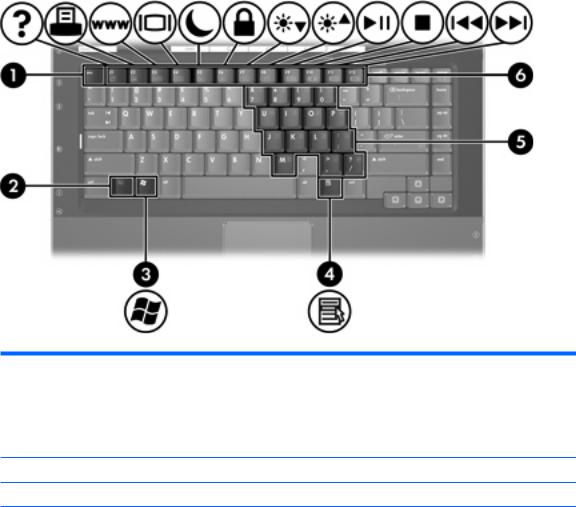
Компоненты (вид сверху)
Клавиши
Компонент |
Описание |
|
|
|
|
(1) |
Клавиша esc |
При нажатии одновременно с клавишей fn отображает информацию о |
|
|
системе. |
|
|
|
(2) |
Клавиша fn |
При нажатии одновременно с функциональной клавишей или клавишей |
|
|
esc запускает часто используемые системные функции. |
(3)Клавиша с логотипом Windows Вызов меню Пуск Microsoft Windows.
(4)Клавиша приложений Windows Вывод контекстного меню для элемента, на который наведен указатель.
(5) |
Клавиши встроенной цифровой |
Могут использоваться как клавиши цифровой панели внешней |
|
панели клавиатуры |
клавиатуры. |
|
|
|
(6) |
Функциональные клавиши |
При нажатии одновременно с клавишей fn выполняют наиболее часто |
|
|
используемые системные функции. |
|
|
|
2 |
Глава 1 Знакомство с переносным компьютером |
RUWW |
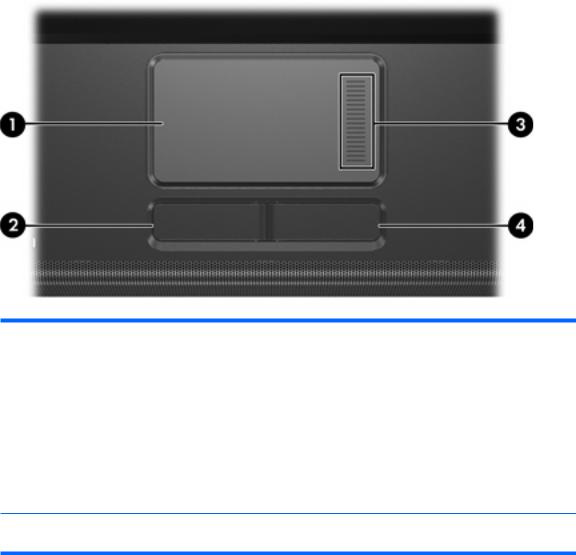
Сенсорная панель
Компонент |
Описание |
|
|
|
|
(1) |
Сенсорная панель* |
Перемещение указателя, выбор и запуск объектов на экране. Можно |
|
|
настроить для выполнения функций мыши, таких как прокрутка, выбор |
|
|
и двойной щелчок. |
|
|
|
(2) |
Левая кнопка сенсорной |
Выполняет функцию левой кнопки внешней мыши. |
|
панели* |
|
|
|
|
(3) |
Зона прокрутки сенсорной |
Прокрутка вверх или вниз. |
|
панели* |
|
|
|
|
(4) |
Правая кнопка сенсорной |
Выполняет функцию правой кнопки внешней мыши. |
|
панели* |
|
*В данной таблице приведены параметры по умолчанию. Для просмотра и внесения изменений в настройки сенсорной панели выберите Пуск > Панель управления > Принтеры и другое оборудование > Мышь.
RUWW |
Компоненты 3 |
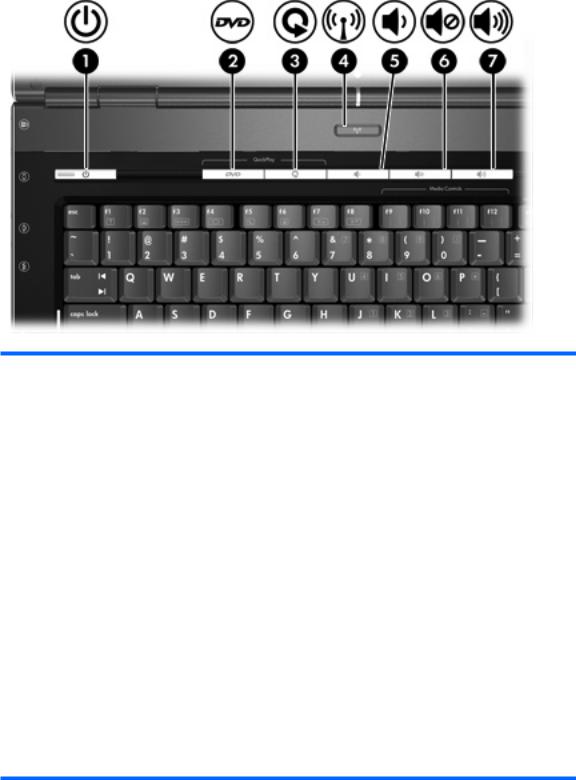
Кнопки и переключатели
Компонент |
Описание |
|
|
|
|
(1) |
Кнопка питания* |
Когда компьютер |
|
|
● выключен, нажмите эту кнопку, чтобы включить его. |
|
|
● включен, нажмите эту кнопку, чтобы перевести компьютер в спящий |
|
|
режим. |
|
|
● находится в ждущем режиме, нажмите эту кнопку и сразу же |
|
|
отпустите, чтобы выйти из режима ожидания. |
|
|
● находится в спящем режиме, нажмите эту кнопку и сразу же |
|
|
отпустите, чтобы выйти из спящего режима. |
|
|
Если компьютер не отвечает, а процедуру завершения работы Microsoft® |
|
|
Windows® выполнить неудается, нажмитекнопку питания иудерживайте |
|
|
ее не менее 5 секунд, чтобы выключить компьютер. |
|
|
|
(2) |
Кнопка DVD |
Если программа QuickPlay не установлена, а компьютер |
|
|
● включен, запускает приложение для работы с DVD, установленное |
|
|
по умолчанию, для запуска воспроизведения DVD в приводе |
|
|
оптических дисков. |
● выключен, не работает.
● в ждущем режиме, выводит компьютер из ждущего режима и входит в Windows.
● в спящем режиме, выводит компьютер из спящего режима и входит в Windows.
4 |
Глава 1 Знакомство с переносным компьютером |
RUWW |

Компонент |
Описание |
||||||
|
|
|
|
|
|
|
|
|
|
Если программа QuickPlay установлена, а компьютер |
|||||
|
|
● включен, запускает приложение для работы с DVD, установленное |
|||||
|
|
|
|
|
по умолчанию, для запуска воспроизведения DVD в приводе |
||
|
|
|
|
|
оптических дисков. |
||
|
|
● выключен, открывает программу QuickPlay для запуска диска DVD |
|||||
|
|
|
|
|
в приводе оптических дисков. |
||
|
|
● в ждущем режиме, выводит компьютер из ждущего режима и входит |
|||||
|
|
|
|
|
в Windows. |
||
|
|
● в спящем режиме, выводит компьютер из спящего режима и входит |
|||||
|
|
|
|
|
в Windows. |
||
|
|
|
|
|
|
|
|
|
|
|
|
|
|
Примечание Сведения об использовании программы |
|
|
|
|
|
|
|||
|
|
|
|
|
|
QuickPlay см. в документации к программе. |
|
|
|
|
|
|
|||
|
|
|
|
|
|
|
|
|
|
|
|
|
|
|
|
(3) |
Кнопка Мультимедиа |
Если программа QuickPlay не установлена, а компьютер |
|||||
●включен, открывает аудиопроигрыватель или меню мультимедиа,
вкотором можно выбрать приложение для работы с мультимедиа.
●выключен, не работает.
●в ждущем режиме, выводит компьютер из ждущего режима и входит
вWindows.
●в спящем режиме, выводит компьютер из спящего режима и входит
вWindows.
Если программа QuickPlay установлена, а компьютер
●включен, открывает аудиопроигрыватель или меню мультимедиа,
вкотором можно выбрать приложение для работы с мультимедиа.
●выключен, открывает аудиопроигрыватель или меню мультимедиа,
вкотором можно выбрать приложение для работы с мультимедиа.
●в ждущем режиме, выводит компьютер из ждущего режима и входит
вWindows.
●в спящем режиме, выводит компьютер из спящего режима и входит
вWindows.
(4)Кнопка беспроводной связи* Включает и выключает функцию беспроводной связи, однако
|
|
беспроводное соединение при этом не устанавливается. |
|||||
|
|
|
|
|
|
|
|
|
|
|
|
|
|
Примечание Беспроводная сеть должна быть настроена до |
|
|
|
|
|
|
|||
|
|
|
|
|
|
установки беспроводного подключения. |
|
|
|
|
|
|
|||
|
|
|
|
|
|
|
|
|
|
|
|
|
|
|
|
(5) |
Кнопка уменьшения громкости |
Уменьшает громкость звуков системы. |
|||||
|
|
|
|||||
(6) |
Кнопка отключения звука |
Выключает звуки системы. |
|||||
|
|
|
|||||
(7) |
Кнопка увеличения громкости |
Увеличивает громкость звуков системы. |
|||||
*В данной таблице приведены параметры по умолчанию.
RUWW |
Компоненты 5 |

Индикаторы
Компонент |
Описание |
|
|
|
|
(1) |
Индикатор беспроводной связи |
Светится: Встроенное устройство беспроводной связи, например, |
|
|
устройство беспроводной локальной сети (ЛВС) или устройство |
|
|
Bluetooth®, включено. |
|
|
|
(2) |
Индикаторы питания* (2) |
Светится: Компьютер включен. |
|
|
Мигает: Компьютер находится в ждущем режиме. |
|
|
Отключен: Компьютер выключен или находится в спящем режиме. |
|
|
|
(3) |
Индикатор caps lock |
Светится: Включен верхний регистр. |
|
|
|
(4) |
Индикатор батареи |
Светится: Аккумуляторная батарея заряжается или почти полностью |
|
|
заряжена. |
Мигает: Батарея, являющаяся единственным доступным источником питания, разрядилась. При достижении критически низкого уровня заряда индикатор аккумуляторной батареи начинает часто мигать.
Отключен: Если компьютер подключен к внешнему источнику питания, индикатор отключается, когда все аккумуляторные батареи компьютера полностью заряжены. Если компьютер не подключен к внешнему источнику питания, индикатор не включится до тех пор, пока батарея неначнет разряжаться.
(5)Индикатор интерфейса IDE Мигает: Обращение к внутреннему жесткому диску или приводу
|
(Дисковые накопители с |
оптических дисков. |
|
интегрированной управляющей |
|
|
электроникой) |
|
|
|
|
(6) |
Индикатор num lock |
Светится: Включен режим num lock, или задействована встроенная |
|
|
цифровая панель клавиатуры. |
|
|
|
6 |
Глава 1 Знакомство с переносным компьютером |
RUWW |

Компонент |
Описание |
|
|
|
|
(7) |
Индикатор отключения звука |
Светится: Звуки системы выключены. |
*На компьютере 2 индикатора питания. Индикаторы отображают одинаковую информацию. Индикатор, расположенный на кнопке питания, виден только при открытом экране компьютера; второй индикатор питания, расположенный на передней части компьютера, виден постоянно.
Компоненты экрана
Компонент |
Описание |
|
|
|
|
(1) |
Защелка экрана |
Открытие компьютера. |
|
|
|
(2) |
Встроенный выключатель экрана |
Переводит компьютер в ждущий режим, если закрыть |
|
|
экран включенного компьютера. |
ПРЕДУПРЕЖДЕНИЕ В конструкцию встроенного выключателя экрана входит магнит. Нехранитедискетыипрочиемагнитные носители в зоне действия магнитных полей, поскольку они могут уничтожить данные на носителе.
RUWW |
Компоненты 7 |

Компоненты (вид спереди)
Компонент |
Описание |
|
|
|
|
(1) |
Линза ИК-диапазона |
Обеспечиваетсвязькомпьютерасдополнительнымпультомуправления. |
|
|
|
(2) |
Динамики (2) |
Воспроизводят звуки системы. |
|
|
|
(3) |
Защелка экрана |
Открытие компьютера. |
|
|
|
Компоненты (вид сзади)
|
Компонент |
Описание |
|
|
|
(1) |
Индикатор беспроводной связи |
Светится: Встроенное устройство беспроводной связи, например, |
|
|
устройство беспроводной локальной сети (ЛВС) или устройство |
|
|
Bluetooth®, включено. |
(2)Вентиляционное отверстие* Обеспечивает поток воздуха для охлаждения внутренних компонентов.
ПРЕДУПРЕЖДЕНИЕ Во избежание перегрева не загораживайте вентиляционные отверстия. Во время работы компьютер должен находится на твердой плоской поверхности. Не допускайте перекрытия воздушного потока жесткими поверхностями, такими как корпус стоящего рядом принтера, или мягкими предметами, такими как подушки, ковры с длинным ворсом или предметы одежды.
Примечание Компьютерный вентилятор, охлаждающий внутренние компоненты и предотвращающий перегрев, запускается автоматически. Регулярное включение и выключение вентилятора во время работы является нормальным.
*Компьютер имеет 3 вентиляционных отверстия. Остальные отверстия расположены на нижней стороне компьютера.
8 |
Глава 1 Знакомство с переносным компьютером |
RUWW |
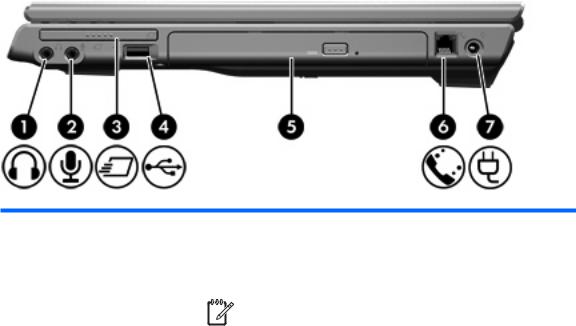
Компоненты (вид справа)
Компонент |
Описание |
||||||
|
|
|
|
|
|
|
|
(1) |
Гнездо аудиовыхода |
Воспроизводит звуки системы, когда к компьютеру дополнительно |
|||||
|
(наушников) |
подключены стереодинамики, наушники, наушники-клипсы, гарнитура |
|||||
|
|
или аудиосистема телевизора. |
|||||
|
|
|
|
|
|
|
|
|
|
|
|
|
|
Примечание В некоторых моделях гнездо для наушников |
|
|
|
|
|
|
|||
|
|
|
|
|
|
может также использоваться для передачи цифрового |
|
|
|
|
|
|
|||
|
|
|
|
|
|
аудиосигнала в формате S/PDIF. |
|
|
|
|
|
|
|
|
|
|
|
|
|
|
|
|
|
(2) |
Гнездо аудиовхода |
Позволяет подключить дополнительную гарнитуру или микрофон. |
|||||
|
(микрофона) |
|
|
|
|
|
|
|
|
|
|||||
(3) |
Гнездо ExpressCard |
Поддержка дополнительных карт ExpressCard/54 и ExpressCard/34. |
|||||
|
|
|
|||||
(4) |
Порт USB |
Подключение дополнительного устройства USB. |
|||||
|
(только на некоторых моделях) |
|
|
|
|
|
|
|
|
|
|||||
(5) |
Привод оптических дисков |
Чтение оптических дисков. |
|||||
|
|
|
|||||
(6) |
гнездо RJ-11 (модема) |
Подключение модемного кабеля. |
|||||
|
|
|
|||||
(7) |
Разъем питания |
Подключениеадаптерапеременного токаилидополнительногоадаптера |
|||||
|
|
питания. |
|||||
|
|
|
|
|
|
|
|
RUWW |
Компоненты 9 |

Компоненты (вид слева)
Компонент |
Описание |
||||||
|
|
|
|
|
|
|
|
(1) |
Гнездо замка с тросиком |
Крепление компьютера поставляемым дополнительно замком |
|||||
|
|
с тросиком. |
|||||
|
|
|
|
|
|
|
|
|
|
|
|
|
|
Примечание Замок с тросиком – это средство защиты, однако |
|
|
|
|
|
|
|||
|
|
|
|
|
|
он может не помешать несанкционированному использованию |
|
|
|
|
|
|
|||
|
|
|
|
|
|
или краже компьютера. |
|
|
|
|
|
|
|
|
|
|
|
|
|
|
|
|
|
(2) |
Порт внешнего монитора |
Подключение внешнего монитора. |
|||||
|
|
|
|||||
(3) |
Видеовыход S-Video |
Подключение дополнительного устройства, поддерживающего S-Video, |
|||||
|
|
например, телевизора, видеомагнитофона, видеокамеры, диапроектора |
|||||
|
|
или платы оцифровки видео. |
|||||
|
|
|
|||||
(4) |
Гнездо RJ-45 (локальной сети) |
Подключение кабеля локальной сети. |
|||||
|
|
|
|||||
(5) |
Порт расширения 2 |
Подключение к компьютеру дополнительного устройства расширения. |
|||||
|
|
|
|||||
(6) |
Порты USB (2) |
Подключение дополнительного устройства USB. |
|||||
|
|
|
|||||
(7) |
Порт1394 (тольконанекоторых |
Подключение дополнительных устройств стандарта IEEE 1394, таких как |
|||||
|
моделях) |
видеокамеры. |
|||||
|
|
|
|||||
(8) |
Гнездо PC Card (только на |
Поддержка карт PC Card Type I или Type II (приобретаются |
|||||
|
некоторых моделях) |
дополнительно). |
|||||
|
|
|
|||||
(9) |
Гнездо устройства чтения |
Поддерживает 7 типов дополнительных цифровых карт: Secure Digital |
|||||
|
цифровых носителей (только |
(SD) Memory Card, Secure Digital Input/Output (SD I/O), MultiMediaCard |
|||||
|
на некоторых моделях) |
(MMC), Memory Stick (MS), Memory Stick Pro (MSP), SmartMedia (SM) и xD- |
|||||
|
|
Picture Card (XD). |
|||||
|
|
|
|||||
(10) |
Кнопка извлечения карты |
Извлечение карты PC Card из гнезда. |
|||||
|
PC Card |
|
|
|
|
|
|
|
|
|
|
|
|
|
|
10 |
Глава 1 Знакомство с переносным компьютером |
RUWW |

Компоненты (вид снизу)
Компонент |
Описание |
|
|
|
|
(1) |
Батарейный отсек |
Содержит основную аккумуляторную батарею.* |
|
|
|
(2) |
Защелка батарейного отсека |
Освобождает аккумуляторную батарею, установленную в батарейном |
|
|
отсеке. |
|
|
|
(3) |
Отсек модуля памяти |
Содержит гнезда для модулей памяти. |
|
|
|
(4) |
Отсек жесткого диска |
Содержит жесткий диск. |
|
|
|
(5) |
Вентиляционные |
Обеспечение воздушного потока для охлаждения внутренних |
|
отверстия (2)† |
компонентов. |
ПРЕДУПРЕЖДЕНИЕ Во избежание перегрева не загораживайте вентиляционные отверстия. Во время работы компьютер должен находится на твердой плоской поверхности. Не допускайте перекрытия воздушного потока жесткими поверхностями, такими как корпус стоящего рядом принтера, или мягкими предметами, такими как подушки, ковры с длинным ворсом или предметы одежды.
Примечание Компьютерный вентилятор, охлаждающий внутренние компоненты и предотвращающий перегрев, запускается автоматически. Регулярное включение и выключение вентилятора во время работы является нормальным.
*Тип аккумуляторной батареи зависит от модели компьютера.
†Компьютер имеет 3 вентиляционных отверстия. Третье отверстие находится на задней стороне компьютера.
RUWW |
Компоненты 11 |

Антенны беспроводной связи (только в некоторых моделях)
В некоторых моделях компьютеров есть как минимум 2 антенны беспроводной связи, служащих для приема и передачи сигналов беспроводных устройств. Эти антенны снаружи не видны. Для обеспечения оптимальной передачи данных не должно быть никаких препятствий в непосредственной близости от антенн.
12 |
Глава 1 Знакомство с переносным компьютером |
RUWW |

Дополнительно приобретаемое оборудование
Компонент |
Описание |
|
|
|
|
(1) |
Аккумуляторная батарея* |
Обеспечивает питание компьютера, когда он не подключен к внешнему |
|
|
источнику питания. |
|
|
|
(2) |
Адаптер переменного тока |
Служит для преобразования переменного тока в постоянный. |
|
|
|
(3) |
Шнур питания* |
Подключение адаптера переменного тока к электрической розетке. |
|
|
|
(4) |
Региональный адаптер для |
Позволяет подключить модемный кабель к телефонному разъему, |
|
модемного кабеля (только для |
отличному от RJ-11. |
|
некоторых моделей) |
|
|
|
|
(5) |
Модемный кабель* |
Соединяет встроенный модем с телефонным разъемом стандарта RJ-11 |
|
|
или с модемным адаптером, использующимся в данной стране. |
*Внешний вид модемных кабелей, аккумуляторных батарей и шнуров питания зависит от страны и региона.
RUWW |
Компоненты 13 |
Наклейки
Наклейки на компьютере содержат сведения, которые могут понадобиться пользователю в случае возникновения каких-либо проблем в работе компьютера или при поездке в другие страны.
●Код обслуживания – Содержит наименование товара, серийный номер (S/N) и прочие данные о компьютере. Держите эту информацию под рукой при обращении в службу технической поддержки. Код обслуживания можно найти на наклейке на нижней части компьютера.
●Сертификат подлинности Microsoft – Содержит ключ продукта Microsoft Windows. Ключ продукта может потребоваться при обновлении и устранении неполадок в операционной системе. Сертификат находится на нижней части компьютера.
●Наклейка со сведениями о соответствии стандартам – Содержит информацию о соответствии компьютера стандартам. Наклейка с указанием стандартов находится внутри отсека модулей памяти.
●Наклейка аттестации модема – Содержит сведения о стандартах, касающихся модема, и перечень маркировок, необходимых в тех странах, в которых аттестован модем. Эти сведения могут быть полезны в поездках. Наклейка с указанием соответствия модема находится внутри отсека модулей памяти.
●Наклейки сертификации беспроводных устройств – Содержат информацию о дополнительных беспроводных устройствах, имеющихся на некоторых моделях, и отметки о соответствии для некоторых стран, в которых данные устройства одобрены к использованию. Дополнительные устройства – это устройства беспроводной ЛВС или устройстваBluetooth®. Если компьютеримеет одноили несколькобеспроводныхустройств, нанеместьнаклейкасертификации. Этисведениямогутбытьполезнывпоездках. Наклейки сертификации беспроводных устройств находятся внутри отсека модулей памяти.
14 |
Глава 1 Знакомство с переносным компьютером |
RUWW |
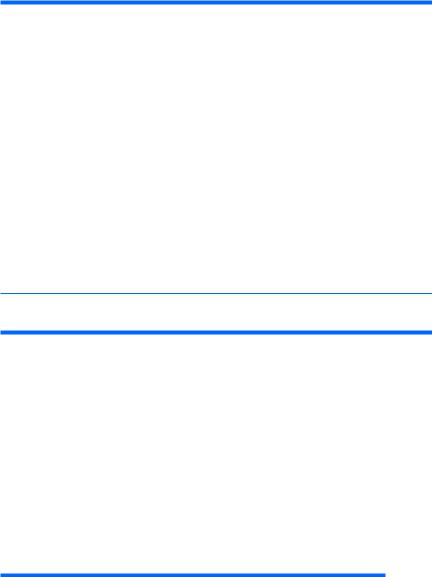
Технические характеристики
Условия эксплуатации
Сведения о рабочих условиях эксплуатации, приведенные в следующей таблице, могут оказаться полезными, если предполагается нахождение компьютера в неблагоприятных условиях в процессе его эксплуатации или при транспортировке.
Параметр |
Метрическая |
Система США |
||
|
система мер |
|
|
|
|
|
|
|
|
Температура |
|
|
|
|
|
|
|
||
Рабочий режим |
10˚C – 35˚C |
50˚F – 95˚F |
||
|
|
|
||
Нерабочий режим |
-20˚C – 60˚C |
-4˚F – 140˚F |
||
|
|
|
||
Относительная влажность (без конденсации) |
|
|
||
|
|
|
||
Рабочий режим |
10% – 90% |
10% – 90% |
||
|
|
|
|
|
Нерабочий режим |
5% |
– 95% |
5% |
– 95% |
|
||||
Максимальная высота (без компенсации атмосферного давления) |
||||
|
|
|
|
|
Рабочий режим (14,7 –10,1 фунтов/кв. |
-15 |
м – 3 048 м |
-50 |
– 10 000 футов |
дюйм абсолютного давления*) |
|
|
|
|
|
|
|
|
|
Нерабочий режим (14,7 – 4,4 фунтов/кв. |
-15 |
м – 12 192 м |
-50 |
– 40 000 футов |
дюйм абсолютного давления*) |
|
|
|
|
*Фунты на квадратный дюйм абсолютного давления – альтернативная единица измерения высоты.
Номинальные параметры входного питания
Сведения о питании, приводимые в данном разделе, могут оказаться полезными, если планируется при поездках в другие страны брать с собой компьютер.
Компьютер работает от постоянного тока, который подается от источников, питаемых переменным или постоянным током. Хотя питание на переносной компьютер может подаваться непосредственно от автономного источника постоянного тока, рекомендуется подавать питание на переносной компьютер только через адаптер переменного тока или через шнур питания постоянного тока, поставляемый или аттестуемый компанией Hewlett-Packard.
Компьютер может работать от источника питания постоянного тока, удовлетворяющего следующим требованиям.
Потребляемая мощность |
Номинальные значения |
|
|
Рабочее напряжение |
18,5 – 19,0 В постоянного тока |
|
|
Рабочий ток |
3,5 A, или 4,74 A, или 4,9 A |
|
|
Данное изделие рассчитано на системы питания ИТ в Норвегии с межфазным напряжением до 240 В (действ.).
RUWW |
Технические характеристики 15 |

Входные/выходные сигналы порта расширения
Информация о сигналах порта расширения, приведенная в данном разделе, может пригодиться при подключении дополнительного устройства расширения к порту расширения на компьютере.
Порт расширения показан на иллюстрации в разделе «Компоненты (вид слева)».
В таблице ниже указаны входные и выходные сигналы, поддерживаемые портом расширения компьютера.
Сигнал |
Поддержка |
|
|
USB 2.0 |
Да |
|
|
10/100 Ethernet |
Да |
|
|
Гигабитный Ethernet |
Нет |
|
|
IEEE 1394 (4-контактный разъем) |
Да |
|
|
ИК-сигнал (только для пульта управления) |
Да |
|
|
Потребляемая мощность |
макс. 65 – 135 Вт |
|
|
Композитный ТВ* |
Да |
|
|
S-Video ТВ |
Да |
|
|
Компонентный ТВ* |
Нет |
|
|
Аудиосигнал S/PDIF |
Да |
|
|
DVI |
Нет |
|
|
Выходной аудиосигнал на наушники/динамики |
Да |
|
|
Входной сигнал с микрофона |
Да |
|
|
*Необходимо дополнительное устройство расширения. |
|
|
|
16 |
Глава 1 Знакомство с переносным компьютером |
RUWW |

2 Сенсорная панель и клавиатура
Сенсорная панель
На иллюстрации и таблице ниже приводится описание сенсорной панели.
Компонент |
Описание |
|
|
|
|
(1) |
Сенсорная панель* |
Перемещение указателя, выбор или запуск |
|
|
объектов на экране. Можно настроить для |
|
|
выполнения функций мыши, таких как |
|
|
прокрутка, выбор и двойной щелчок. |
(2)Левая кнопка сенсорной панели* Выполняет функцию левой кнопки внешней
мыши.
(3) |
Зона прокрутки сенсорной панели* Прокрутка вверх или вниз. |
(4)Правая кнопка сенсорной панели* Выполняет функцию правой кнопки внешней
мыши.
*В данной таблице приведены парамеры по умолчанию. Для просмотра и внесения изменений в настройки сенсорной панели выберите Пуск > Панель управления > Принтеры и другое оборудование > Мышь.
RUWW |
Сенсорная панель 17 |
Использование сенсорной панели
Для перемещения указателя проведите пальцем по поверхности сенсорной панели в направлении, соответствующем направлению необходимого перемещения указателя. Используйте левую и правую кнопки сенсорной панели так же, как и левую и правую кнопки внешней мыши. Для прокрутки вверх или вниз с помощью зоны прокрутки сенсорной панели проведите пальцем вверх или вниз по кромкам сенсорной панели.
Использование внешней мыши
Внешняя мышь может подключаться к одному из портов USB компьютера. Мышь USB также можно подключить к системе с помощью разъемов на дополнительном устройстве расширения.
Установка параметров сенсорной панели
ПунктСвойствамышивMicrosoft® Windows® позволяетуказатьиндивидуальныепараметрыдля указывающих устройств, включая
●Однократное прикосновение к сенсорной панели приводит в к выбору объекта, а двойное прикосновение соответствует двойному щелчку мыши (установлено по умолчанию).
●Движение за краем устанавливает непрерывность прокрутки, даже когда палец достигает края сенсорной панели (отключено по умолчанию).
●Настройка кнопок позволяет менять назначение кнопок с кнопок для правшей на кнопки для левшей (кнопки для правшей установлены по умолчанию).
Другие функции, например, установка скорости движения указателя и отображение следа указателя, также находятся в Свойствах мыши.
Для входа в Свойства мыши выберите Пуск > Панель управления > Принтеры и другое оборудование > Мышь.
18 Глава 2 Сенсорная панель и клавиатура |
RUWW |

Клавиатура
Приведенные ниже разделы содержат информацию о функциях клавиатуры переносного компьютера.
Сочетания клавиш
Сочетание клавиш — это комбинация клавиши fn (1) и либо клавиши esc, (2) либо одной из функциональных клавиш (3).
Значки на клавишах от f1 до f12 отображают функции сочетаний клавиш. Функции сочетаний клавиш и выполняемые с их помощью процедуры описываются в следующих разделах.
RUWW |
Клавиатура 19 |

Перечень сочетаний клавиш
Функция |
Комбинация клавиш |
|
|
Отображение и пояснение сведений о системе. |
fn+esc |
|
|
Открыть центр справки и поддержки. |
fn+f1 |
|
|
Открыть окно параметров печати. |
fn+f2 |
|
|
Открыть обозреватель Интернета. |
fn+f3 |
|
|
Переключение изображения с экрана компьютера |
fn+f4 |
на внешний дисплей и наоборот. |
|
|
|
Переход в ждущий режим. |
fn+f5 |
|
|
Включить функцию QuickLock. |
fn+f6 |
|
|
Уменьшить яркость экрана. |
fn+f7 |
|
|
Увеличить яркость экрана |
fn+f8 |
|
|
Воспроизведение, приостановка или возобновление |
fn+f9 |
воспроизведения звукового компакт-диска или диска |
|
DVD. |
|
|
|
Прервать воспроизведение звукового компакт-диска |
fn+f10 |
или диска DVD. |
|
|
|
Воспроизведение предыдущей дорожки или раздела |
fn+f11 |
звукового компакт-диска или диска DVD. |
|
|
|
Воспроизведение следующей дорожки или раздела |
fn+f12 |
звукового компакт-диска или диска DVD. |
|
|
|
Использование сочетаний клавиш
Чтобы воспользоваться сочетанием клавиш, сделайте следующее
●Нажмите и отпустите клавишу fn, а затем нажмите и отпустите вторую клавишу, входящую в сочетание клавиш.
— или —
●Нажмите и удерживайте клавишу fn, нажмите вторую клавишу, входящую в сочетание клавиш, и отпустите обе клавиши одновременно.
Отображение и пояснение информации о системе (fn+esc)
Нажмитеfn+esc дляотображенияинформацииосистемномоборудованиииномераверсииBIOS системы. Нажмите fn+esc повторно, чтобы скрыть информацию о системе.
В составе сведений, отображаемых при нажатии fn+esc в Windows, версия BIOS (базовой системы ввода-вывода) системы отображается как дата BIOS. На некоторых моделях компьютеров дата BIOS отображается в десятичном формате. Дата BIOS иногда называется версией системного ПЗУ.
20 Глава 2 Сенсорная панель и клавиатура |
RUWW |
